
ಯಾವುದೇ ಸಂಸ್ಥೆ, ಅದು ಏನೇ ಮಾಡಿದರೂ ಗ್ರಾಹಕರನ್ನು ತನ್ನ ಡೇಟಾಬೇಸ್ನಲ್ಲಿ ನೋಂದಾಯಿಸಿಕೊಳ್ಳಬೇಕು. ಇದು ಎಲ್ಲಾ ಸಂಸ್ಥೆಗಳಿಗೆ ಮೂಲಭೂತ ಕ್ರಮವಾಗಿದೆ. ಆದ್ದರಿಂದ, ಈ ಪ್ರಕ್ರಿಯೆಗೆ ವಿಶೇಷ ಗಮನ ನೀಡಬೇಕು. ಈ ಸಂದರ್ಭದಲ್ಲಿ, ಸಾಫ್ಟ್ವೇರ್ನ ಬಳಕೆದಾರರು ಎದುರಿಸಬಹುದಾದ ಎಲ್ಲಾ ವೈಶಿಷ್ಟ್ಯಗಳನ್ನು ಗಣನೆಗೆ ತೆಗೆದುಕೊಳ್ಳುವುದು ಉತ್ತಮ. ಮೊದಲನೆಯದಾಗಿ, ಕ್ಲೈಂಟ್ ನೋಂದಣಿಯ ವೇಗವು ಹೆಚ್ಚಿನ ಪ್ರಾಮುಖ್ಯತೆಯನ್ನು ಹೊಂದಿದೆ. ಕ್ಲೈಂಟ್ನ ನೋಂದಣಿ ಸಾಧ್ಯವಾದಷ್ಟು ವೇಗವಾಗಿರಬೇಕು. ಮತ್ತು ಇದು ಎಲ್ಲಾ ಪ್ರೋಗ್ರಾಂ ಅಥವಾ ಕಂಪ್ಯೂಟರ್ನ ಕಾರ್ಯಕ್ಷಮತೆಯನ್ನು ಮಾತ್ರ ಅವಲಂಬಿಸಿರುತ್ತದೆ.
ಕ್ಲೈಂಟ್ ಬಗ್ಗೆ ಮಾಹಿತಿಯನ್ನು ಸೇರಿಸುವ ಅನುಕೂಲವೂ ಒಂದು ಪಾತ್ರವನ್ನು ವಹಿಸುತ್ತದೆ. ಇಂಟರ್ಫೇಸ್ ಹೆಚ್ಚು ಅರ್ಥಗರ್ಭಿತವಾಗಿದೆ, ನಿಮ್ಮ ದೈನಂದಿನ ಕೆಲಸವು ಹೆಚ್ಚು ಅನುಕೂಲಕರ ಮತ್ತು ಆನಂದದಾಯಕವಾಗಿರುತ್ತದೆ. ಪ್ರೋಗ್ರಾಂನ ಅನುಕೂಲಕರ ಇಂಟರ್ಫೇಸ್ ನಿರ್ದಿಷ್ಟ ಸಮಯದಲ್ಲಿ ನೀವು ಯಾವ ಗುಂಡಿಯನ್ನು ಒತ್ತಲು ಬಯಸುತ್ತೀರಿ ಎಂಬುದರ ತ್ವರಿತ ತಿಳುವಳಿಕೆ ಮಾತ್ರವಲ್ಲ. ಇದು ವಿವಿಧ ಬಣ್ಣದ ಯೋಜನೆಗಳು ಮತ್ತು ವಿಷಯಾಧಾರಿತ ನಿಯಂತ್ರಣಗಳನ್ನು ಸಹ ಒಳಗೊಂಡಿದೆ. ಉದಾಹರಣೆಗೆ, ಇತ್ತೀಚೆಗೆ ' ಡಾರ್ಕ್ ಥೀಮ್ ' ಬಹಳ ಜನಪ್ರಿಯವಾಗಿದೆ, ಇದು ಕಂಪ್ಯೂಟರ್ನಲ್ಲಿ ದೀರ್ಘಕಾಲ ಕೆಲಸ ಮಾಡುವಾಗ ಕಣ್ಣುಗಳು ಸ್ವಲ್ಪ ಮಟ್ಟಿಗೆ ಆಯಾಸಗೊಳ್ಳಲು ಸಹಾಯ ಮಾಡುತ್ತದೆ.
ಪ್ರವೇಶ ಹಕ್ಕುಗಳ ಬಗ್ಗೆ ಮರೆಯಬೇಡಿ. ಎಲ್ಲಾ ಬಳಕೆದಾರರು ಹೊಸ ಗ್ರಾಹಕರನ್ನು ನೋಂದಾಯಿಸಲು ಪ್ರವೇಶವನ್ನು ಹೊಂದಿರಬಾರದು. ಅಥವಾ ಹಿಂದೆ ನೋಂದಾಯಿಸಿದ ಕ್ಲೈಂಟ್ಗಳ ಬಗ್ಗೆ ಮಾಹಿತಿಯನ್ನು ಸಂಪಾದಿಸಲು. ಇದೆಲ್ಲವನ್ನೂ ನಮ್ಮ ವೃತ್ತಿಪರ ಕಾರ್ಯಕ್ರಮದಲ್ಲಿ ಒದಗಿಸಲಾಗಿದೆ.

ಸೇರಿಸುವ ಮೊದಲು, ನೀವು ಮೊದಲು ಕ್ಲೈಂಟ್ಗಾಗಿ ನೋಡಬೇಕು "ಹೆಸರಿನಿಂದ" ಅಥವಾ "ದೂರವಾಣಿ ಸಂಖ್ಯೆ" ಡೇಟಾಬೇಸ್ನಲ್ಲಿ ಅದು ಈಗಾಗಲೇ ಅಸ್ತಿತ್ವದಲ್ಲಿಲ್ಲ ಎಂದು ಖಚಿತಪಡಿಸಿಕೊಳ್ಳಲು.
![]() ಇದನ್ನು ಮಾಡಲು, ನಾವು ಕೊನೆಯ ಹೆಸರಿನ ಮೊದಲ ಅಕ್ಷರಗಳಿಂದ ಅಥವಾ ಫೋನ್ ಸಂಖ್ಯೆಯ ಮೂಲಕ ಹುಡುಕುತ್ತೇವೆ .
ಇದನ್ನು ಮಾಡಲು, ನಾವು ಕೊನೆಯ ಹೆಸರಿನ ಮೊದಲ ಅಕ್ಷರಗಳಿಂದ ಅಥವಾ ಫೋನ್ ಸಂಖ್ಯೆಯ ಮೂಲಕ ಹುಡುಕುತ್ತೇವೆ .
![]() ಕ್ಲೈಂಟ್ನ ಕೊನೆಯ ಹೆಸರಿನಲ್ಲಿ ಎಲ್ಲಿಯಾದರೂ ನೀವು ಪದದ ಭಾಗದಿಂದ ಹುಡುಕಬಹುದು .
ಕ್ಲೈಂಟ್ನ ಕೊನೆಯ ಹೆಸರಿನಲ್ಲಿ ಎಲ್ಲಿಯಾದರೂ ನೀವು ಪದದ ಭಾಗದಿಂದ ಹುಡುಕಬಹುದು .
![]() ಇಡೀ ಟೇಬಲ್ ಅನ್ನು ಹುಡುಕಲು ಸಾಧ್ಯವಿದೆ.
ಇಡೀ ಟೇಬಲ್ ಅನ್ನು ಹುಡುಕಲು ಸಾಧ್ಯವಿದೆ.
![]() ನಕಲು ಸೇರಿಸಲು ಪ್ರಯತ್ನಿಸುವಾಗ ದೋಷ ಏನಾಗುತ್ತದೆ ಎಂಬುದನ್ನು ಸಹ ನೋಡಿ. ಗ್ರಾಹಕರ ಡೇಟಾಬೇಸ್ನಲ್ಲಿ ಈಗಾಗಲೇ ನೋಂದಾಯಿಸಲಾದ ಕೊನೆಯ ಹೆಸರು ಮತ್ತು ಮೊದಲ ಹೆಸರನ್ನು ಹೊಂದಿರುವ ವ್ಯಕ್ತಿಯನ್ನು ನಕಲಿ ಎಂದು ಪರಿಗಣಿಸಲಾಗುತ್ತದೆ.
ನಕಲು ಸೇರಿಸಲು ಪ್ರಯತ್ನಿಸುವಾಗ ದೋಷ ಏನಾಗುತ್ತದೆ ಎಂಬುದನ್ನು ಸಹ ನೋಡಿ. ಗ್ರಾಹಕರ ಡೇಟಾಬೇಸ್ನಲ್ಲಿ ಈಗಾಗಲೇ ನೋಂದಾಯಿಸಲಾದ ಕೊನೆಯ ಹೆಸರು ಮತ್ತು ಮೊದಲ ಹೆಸರನ್ನು ಹೊಂದಿರುವ ವ್ಯಕ್ತಿಯನ್ನು ನಕಲಿ ಎಂದು ಪರಿಗಣಿಸಲಾಗುತ್ತದೆ.
ಬಯಸಿದ ಕ್ಲೈಂಟ್ ಇನ್ನೂ ಡೇಟಾಬೇಸ್ನಲ್ಲಿಲ್ಲ ಎಂದು ನೀವು ಮನವರಿಕೆ ಮಾಡಿದರೆ, ನೀವು ಸುರಕ್ಷಿತವಾಗಿ ಅವನ ಬಳಿಗೆ ಹೋಗಬಹುದು "ಸೇರಿಸುವುದು" .
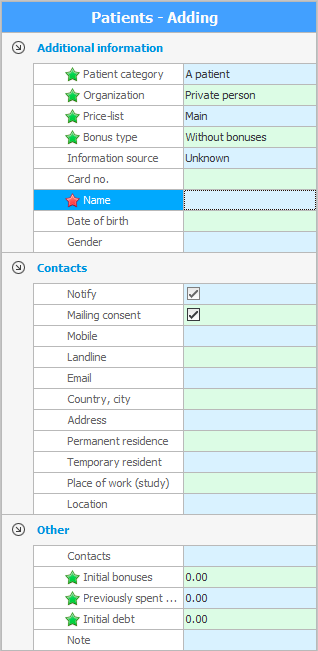
ನೋಂದಣಿ ವೇಗವನ್ನು ಗರಿಷ್ಠಗೊಳಿಸಲು, ಭರ್ತಿ ಮಾಡಬೇಕಾದ ಏಕೈಕ ಕ್ಷೇತ್ರವಾಗಿದೆ "ಕೊನೆಯ ಹೆಸರು ಮತ್ತು ರೋಗಿಯ ಮೊದಲ ಹೆಸರು" .

ಮುಂದೆ, ನಾವು ಇತರ ಕ್ಷೇತ್ರಗಳ ಉದ್ದೇಶವನ್ನು ವಿವರವಾಗಿ ಅಧ್ಯಯನ ಮಾಡುತ್ತೇವೆ.
ಕ್ಷೇತ್ರ "ವರ್ಗ" ನಿಮ್ಮ ಕೌಂಟರ್ಪಾರ್ಟಿಗಳನ್ನು ವರ್ಗೀಕರಿಸಲು ನಿಮಗೆ ಅನುಮತಿಸುತ್ತದೆ. ನೀವು ಪಟ್ಟಿಯಿಂದ ಮೌಲ್ಯವನ್ನು ಆಯ್ಕೆ ಮಾಡಬಹುದು. ಮೌಲ್ಯಗಳ ಪಟ್ಟಿಯನ್ನು ಪ್ರತ್ಯೇಕ ಡೈರೆಕ್ಟರಿಯಲ್ಲಿ ಮುಂಚಿತವಾಗಿ ಸಂಕಲಿಸಬೇಕು. ನಿಮ್ಮ ಎಲ್ಲಾ ಗ್ರಾಹಕರ ಪ್ರಕಾರಗಳನ್ನು ಅಲ್ಲಿ ಪಟ್ಟಿ ಮಾಡಲಾಗುತ್ತದೆ.
ನೀವು ಕಾರ್ಪೊರೇಟ್ ಕ್ಲೈಂಟ್ಗಳೊಂದಿಗೆ ಕೆಲಸ ಮಾಡುತ್ತಿದ್ದರೆ, ನೀವು ಎಲ್ಲವನ್ನೂ ನಿರ್ದಿಷ್ಟವಾಗಿ ನಿಯೋಜಿಸಬಹುದು "ಸಂಸ್ಥೆಗಳು" . ಅವೆಲ್ಲವನ್ನೂ ವಿಶೇಷ ಉಲ್ಲೇಖ ಪುಸ್ತಕದಲ್ಲಿ ಪಟ್ಟಿ ಮಾಡಲಾಗಿದೆ.
ನಿರ್ದಿಷ್ಟ ರೋಗಿಗೆ ಅಪಾಯಿಂಟ್ಮೆಂಟ್ ಮಾಡುವಾಗ, ಆಯ್ಕೆಮಾಡಿದವರಿಂದ ಅವನಿಗೆ ಬೆಲೆಗಳನ್ನು ತೆಗೆದುಕೊಳ್ಳಲಾಗುತ್ತದೆ "ದರ ಪಟ್ಟಿ" . ಹೀಗಾಗಿ, ನೀವು ನಾಗರಿಕರ ಆದ್ಯತೆಯ ವರ್ಗಕ್ಕೆ ವಿಶೇಷ ಬೆಲೆಗಳನ್ನು ಅಥವಾ ವಿದೇಶಿ ಗ್ರಾಹಕರಿಗೆ ವಿದೇಶಿ ಕರೆನ್ಸಿಯಲ್ಲಿ ಬೆಲೆಗಳನ್ನು ಹೊಂದಿಸಬಹುದು.
ಕೆಲವು ಗ್ರಾಹಕರಿಗೆ ಶುಲ್ಕ ವಿಧಿಸಬಹುದು ಕಾರ್ಡ್ ಸಂಖ್ಯೆಯ ಮೂಲಕ ಬೋನಸ್ಗಳು .
ಕ್ಲೈಂಟ್ ನಿಮ್ಮ ಬಗ್ಗೆ ಹೇಗೆ ನಿಖರವಾಗಿ ಕಂಡುಕೊಂಡರು ಎಂದು ನೀವು ಕೇಳಿದರೆ, ನೀವು ಭರ್ತಿ ಮಾಡಬಹುದು ಮಾಹಿತಿಯ ಮೂಲ . ವರದಿಗಳನ್ನು ಬಳಸಿಕೊಂಡು ಪ್ರತಿಯೊಂದು ವಿಧದ ಜಾಹೀರಾತುಗಳ ಆದಾಯವನ್ನು ನೀವು ವಿಶ್ಲೇಷಿಸಿದಾಗ ಇದು ಭವಿಷ್ಯದಲ್ಲಿ ಸೂಕ್ತವಾಗಿ ಬರುತ್ತದೆ.
![]() ಯಾವ ಜಾಹೀರಾತು ಉತ್ತಮವಾಗಿದೆ ಎಂಬುದನ್ನು ಅರ್ಥಮಾಡಿಕೊಳ್ಳುವುದು ಹೇಗೆ? .
ಯಾವ ಜಾಹೀರಾತು ಉತ್ತಮವಾಗಿದೆ ಎಂಬುದನ್ನು ಅರ್ಥಮಾಡಿಕೊಳ್ಳುವುದು ಹೇಗೆ? .
ಸಾಮಾನ್ಯವಾಗಿ, ಬೋನಸ್ಗಳು ಅಥವಾ ರಿಯಾಯಿತಿಗಳನ್ನು ಬಳಸುವಾಗ, ಕ್ಲೈಂಟ್ಗೆ ಬೋನಸ್ ಅಥವಾ ರಿಯಾಯಿತಿ ಕಾರ್ಡ್ ನೀಡಲಾಗುತ್ತದೆ, "ಸಂಖ್ಯೆ" ನೀವು ವಿಶೇಷ ಕ್ಷೇತ್ರದಲ್ಲಿ ಉಳಿಸಬಹುದು.
ಮುಂದೆ, ನಾವು ಸೂಚಿಸುತ್ತೇವೆ "ಗ್ರಾಹಕ ಹೆಸರು" , "ಹುಟ್ತಿದ ದಿನ" ಮತ್ತು "ಮಹಡಿ" .
ಗ್ರಾಹಕರು ಒಪ್ಪುತ್ತಾರೆಯೇ? "ಅಧಿಸೂಚನೆಗಳನ್ನು ಸ್ವೀಕರಿಸಿ" ಅಥವಾ "ಸುದ್ದಿಪತ್ರ" , ಚೆಕ್ಮಾರ್ಕ್ನೊಂದಿಗೆ ಗುರುತಿಸಲಾಗಿದೆ.
![]() ವಿತರಣೆಯ ಕುರಿತು ಹೆಚ್ಚಿನ ವಿವರಗಳನ್ನು ಇಲ್ಲಿ ನೋಡಿ.
ವಿತರಣೆಯ ಕುರಿತು ಹೆಚ್ಚಿನ ವಿವರಗಳನ್ನು ಇಲ್ಲಿ ನೋಡಿ.
ಸಂಖ್ಯೆ "ಮೊಬೈಲ್ ಫೋನ್"ಪ್ರತ್ಯೇಕ ಕ್ಷೇತ್ರದಲ್ಲಿ ಸೂಚಿಸಲಾಗುತ್ತದೆ ಆದ್ದರಿಂದ ಕ್ಲೈಂಟ್ ಅವುಗಳನ್ನು ಸ್ವೀಕರಿಸಲು ಸಿದ್ಧವಾದಾಗ SMS ಸಂದೇಶಗಳನ್ನು ಕಳುಹಿಸಲಾಗುತ್ತದೆ.
ಕ್ಷೇತ್ರದಲ್ಲಿ ಉಳಿದ ಫೋನ್ ಸಂಖ್ಯೆಗಳನ್ನು ನಮೂದಿಸಿ "ಇತರ ಫೋನ್ಗಳು" . ಅಗತ್ಯವಿದ್ದರೆ ಇಲ್ಲಿ ನೀವು ಫೋನ್ ಸಂಖ್ಯೆಗೆ ಟಿಪ್ಪಣಿಯನ್ನು ಸೇರಿಸಬಹುದು.
ಪ್ರವೇಶಿಸಲು ಸಾಧ್ಯವಿದೆ "ಇಮೇಲ್ ವಿಳಾಸ" . ಬಹು ವಿಳಾಸಗಳನ್ನು ಅಲ್ಪವಿರಾಮದಿಂದ ಪ್ರತ್ಯೇಕಿಸಬಹುದು.
"ದೇಶ ಮತ್ತು ನಗರ" ಕ್ಲೈಂಟ್ ಅನ್ನು ಡ್ರಾಪ್-ಡೌನ್ ಪಟ್ಟಿ ಬಟನ್ ಅನ್ನು ಕ್ಲಿಕ್ ಮಾಡುವ ಮೂಲಕ ಡೈರೆಕ್ಟರಿಯಿಂದ ಆಯ್ಕೆಮಾಡಲಾಗುತ್ತದೆ.
ರೋಗಿಯ ಕಾರ್ಡ್ನಲ್ಲಿ, ನೀವು ಇನ್ನೂ ಉಳಿಸಬಹುದು "ವಾಸದ ಸ್ಥಳ" , "ಶಾಶ್ವತ ನಿವಾಸದ ವಿಳಾಸ" ಮತ್ತು ಸಹ "ತಾತ್ಕಾಲಿಕ ನಿವಾಸದ ವಿಳಾಸ" . ಪ್ರತ್ಯೇಕವಾಗಿ ಸೂಚಿಸಲಾಗಿದೆ "ಕೆಲಸ ಅಥವಾ ಅಧ್ಯಯನದ ಸ್ಥಳ" .
ಗುರುತು ಹಾಕುವ ಆಯ್ಕೆಯೂ ಇದೆ "ಸ್ಥಳ" ನಕ್ಷೆಯಲ್ಲಿ ಕ್ಲೈಂಟ್.
ಪ್ರತ್ಯೇಕ ಕ್ಷೇತ್ರದಲ್ಲಿ, ಅಗತ್ಯವಿದ್ದರೆ, ನಿರ್ದಿಷ್ಟಪಡಿಸಲು ಸಾಧ್ಯವಿದೆ "ವೈಯಕ್ತಿಕ ಡಾಕ್ಯುಮೆಂಟ್ ಬಗ್ಗೆ ಮಾಹಿತಿ" : ಡಾಕ್ಯುಮೆಂಟ್ ಸಂಖ್ಯೆ, ಯಾವಾಗ ಮತ್ತು ಯಾವ ಸಂಸ್ಥೆಯಿಂದ ಇದನ್ನು ನೀಡಲಾಗಿದೆ.
' USU ' ಪ್ರೋಗ್ರಾಂ ಅನ್ನು ಪರಿಚಯಿಸುವ ಮೊದಲು ನೀವು ಇತರ ಪ್ರೋಗ್ರಾಂಗಳಲ್ಲಿ ದಾಖಲೆಗಳನ್ನು ಇಟ್ಟುಕೊಂಡಿದ್ದರೆ, ಉದಾಹರಣೆಗೆ, ' ಮೈಕ್ರೋಸಾಫ್ಟ್ ಎಕ್ಸೆಲ್ ' ನಲ್ಲಿ, ಆಗ ನೀವು ಈಗಾಗಲೇ ಸಂಚಿತ ಗ್ರಾಹಕರ ನೆಲೆಯನ್ನು ಹೊಂದಿರಬಹುದು. ರೋಗಿಯ ಕಾರ್ಡ್ ಅನ್ನು ಸೇರಿಸುವಾಗ ' ಯೂನಿವರ್ಸಲ್ ಅಕೌಂಟಿಂಗ್ ಸಿಸ್ಟಮ್ ' ಗೆ ಪರಿವರ್ತನೆಯ ಸಮಯದಲ್ಲಿ ಪ್ರತಿ ಕ್ಲೈಂಟ್ನ ಬಗ್ಗೆ ಹಣಕಾಸಿನ ಮಾಹಿತಿಯನ್ನು ಸಹ ನಿರ್ದಿಷ್ಟಪಡಿಸಬಹುದು. ನಿರ್ದಿಷ್ಟಪಡಿಸಲಾಗಿದೆ "ಆರಂಭಿಕ ಬೋನಸ್ ಮೊತ್ತ" , "ಹಿಂದೆ ಹಣ ಖರ್ಚು ಮಾಡಿದೆ" ಮತ್ತು "ಮೂಲ ಸಾಲ" .
ಯಾವುದೇ ವೈಶಿಷ್ಟ್ಯಗಳು, ವೀಕ್ಷಣೆಗಳು, ಆದ್ಯತೆಗಳು, ಕಾಮೆಂಟ್ಗಳು ಮತ್ತು ಇತರರು "ಟಿಪ್ಪಣಿಗಳು" ಪ್ರತ್ಯೇಕ ದೊಡ್ಡ ಪಠ್ಯ ಕ್ಷೇತ್ರದಲ್ಲಿ ನಮೂದಿಸಲಾಗಿದೆ.
![]() ಟೇಬಲ್ನಲ್ಲಿ ಸಾಕಷ್ಟು ಮಾಹಿತಿ ಇದ್ದಾಗ ಸ್ಕ್ರೀನ್ ವಿಭಜಕಗಳನ್ನು ಹೇಗೆ ಬಳಸುವುದು ಎಂಬುದನ್ನು ನೋಡಿ.
ಟೇಬಲ್ನಲ್ಲಿ ಸಾಕಷ್ಟು ಮಾಹಿತಿ ಇದ್ದಾಗ ಸ್ಕ್ರೀನ್ ವಿಭಜಕಗಳನ್ನು ಹೇಗೆ ಬಳಸುವುದು ಎಂಬುದನ್ನು ನೋಡಿ.
ನಾವು ಗುಂಡಿಯನ್ನು ಒತ್ತಿ "ಉಳಿಸಿ" .

ನಂತರ ಹೊಸ ಕ್ಲೈಂಟ್ ಪಟ್ಟಿಯಲ್ಲಿ ಕಾಣಿಸಿಕೊಳ್ಳುತ್ತದೆ.

![]() ಗ್ರಾಹಕ ಕೋಷ್ಟಕದಲ್ಲಿ ಹೊಸ ದಾಖಲೆಯನ್ನು ಸೇರಿಸುವಾಗ ಗೋಚರಿಸದ ಇತರ ಹಲವು ಕ್ಷೇತ್ರಗಳಿವೆ , ಆದರೆ ಪಟ್ಟಿ ಮೋಡ್ಗೆ ಮಾತ್ರ ಉದ್ದೇಶಿಸಲಾಗಿದೆ.
ಗ್ರಾಹಕ ಕೋಷ್ಟಕದಲ್ಲಿ ಹೊಸ ದಾಖಲೆಯನ್ನು ಸೇರಿಸುವಾಗ ಗೋಚರಿಸದ ಇತರ ಹಲವು ಕ್ಷೇತ್ರಗಳಿವೆ , ಆದರೆ ಪಟ್ಟಿ ಮೋಡ್ಗೆ ಮಾತ್ರ ಉದ್ದೇಶಿಸಲಾಗಿದೆ.
![]() ವಿಶೇಷವಾಗಿ ಮುಂದುವರಿದ ಸಂಸ್ಥೆಗಳಿಗೆ, ನಮ್ಮ ಕಂಪನಿಯು ಸಹ ಕಾರ್ಯಗತಗೊಳಿಸಬಹುದು
ವಿಶೇಷವಾಗಿ ಮುಂದುವರಿದ ಸಂಸ್ಥೆಗಳಿಗೆ, ನಮ್ಮ ಕಂಪನಿಯು ಸಹ ಕಾರ್ಯಗತಗೊಳಿಸಬಹುದು ![]() ವಿವಿಧ ಸಂವಹನ ವಿಧಾನಗಳ ಮೂಲಕ ಸಂಪರ್ಕಿಸುವಾಗ ಗ್ರಾಹಕರ ಸ್ವಯಂಚಾಲಿತ ನೋಂದಣಿ .
ವಿವಿಧ ಸಂವಹನ ವಿಧಾನಗಳ ಮೂಲಕ ಸಂಪರ್ಕಿಸುವಾಗ ಗ್ರಾಹಕರ ಸ್ವಯಂಚಾಲಿತ ನೋಂದಣಿ .
![]() ನಿಮ್ಮ ಡೇಟಾಬೇಸ್ನಲ್ಲಿ ಗ್ರಾಹಕರ ಬೆಳವಣಿಗೆಯನ್ನು ನೀವು ವಿಶ್ಲೇಷಿಸಬಹುದು.
ನಿಮ್ಮ ಡೇಟಾಬೇಸ್ನಲ್ಲಿ ಗ್ರಾಹಕರ ಬೆಳವಣಿಗೆಯನ್ನು ನೀವು ವಿಶ್ಲೇಷಿಸಬಹುದು.
ಇತರ ಉಪಯುಕ್ತ ವಿಷಯಗಳಿಗಾಗಿ ಕೆಳಗೆ ನೋಡಿ:
![]()
ಯುನಿವರ್ಸಲ್ ಅಕೌಂಟಿಂಗ್ ಸಿಸ್ಟಮ್
2010 - 2024